相信不少网友都有受到电脑弹窗广告的骚扰,在使用电脑的时候老是会有些软件捆绑的广告程序弹出,关掉后下次又会跑出来。小编想教网友如何在win7中关闭弹窗广告,以解决这个问题。
方法一:
1、找到【我的电脑】,鼠标右击【我的电脑】选择【管理】进入。
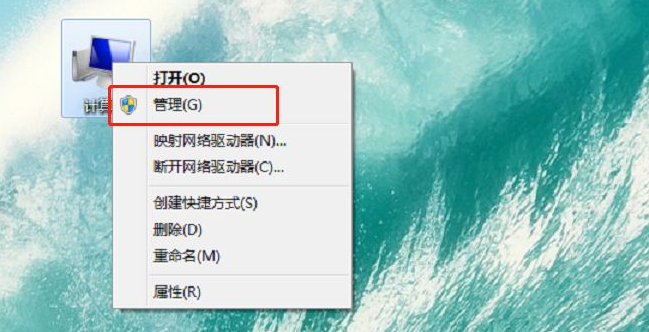
2、接下来,在【管理】里面依次找到【系统工具】-【任务计划程序】-【任务计划程序库】。
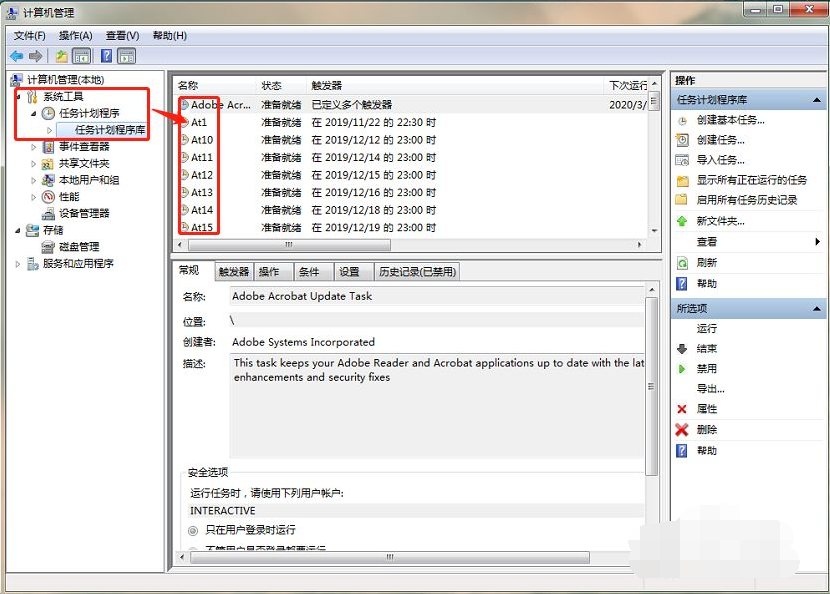
3、单击【任务计划程序库】,在右边可以看到许多准备就绪或者已经停用的的程序,这里将所有的程序全部右击选择【禁用】,如下图所示。完成后你的电脑就没有弹窗啦,以后有广告弹窗再重复以上步骤,找到未禁用的程序禁用就行了。
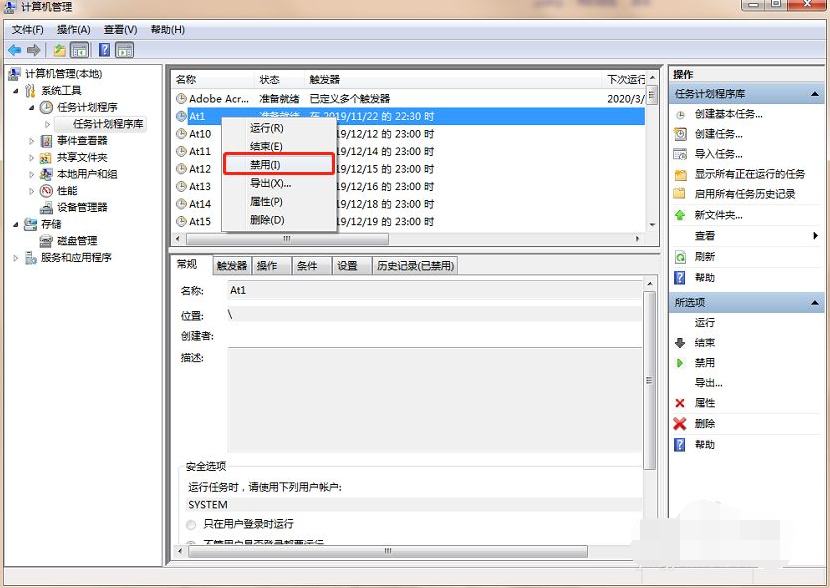
方法二:
1、打开电脑上的360安全卫士,然后找到功能大全的功能。
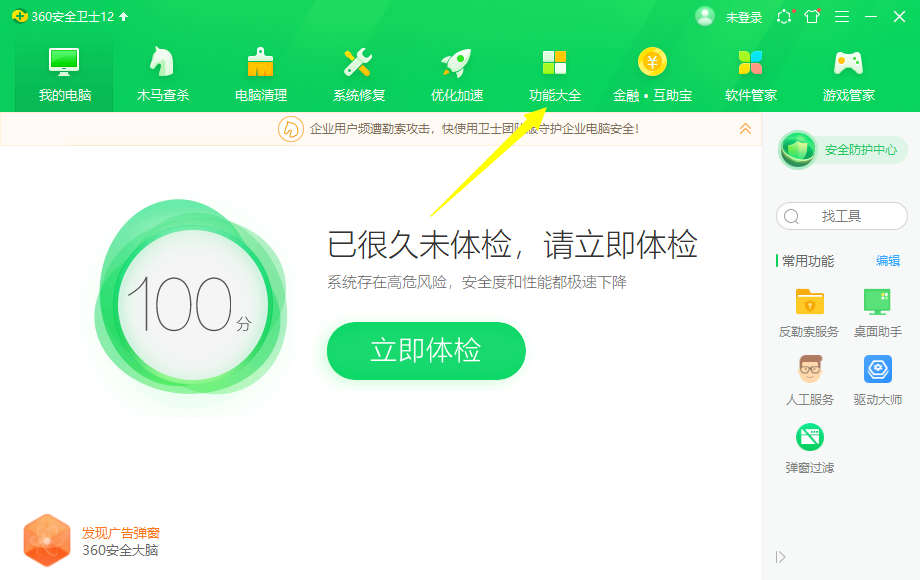
2、进入到功能大全后,在功能大全中点击弹窗过滤的功能。
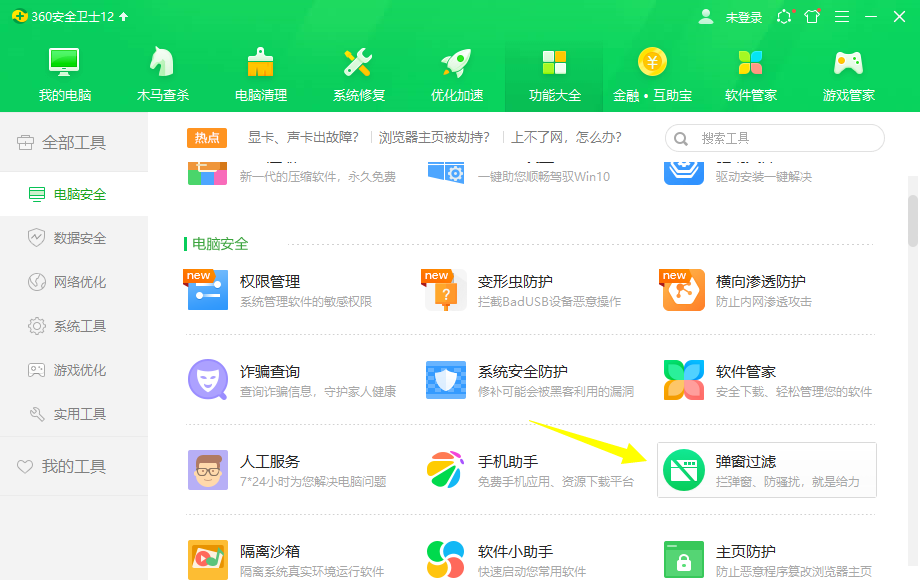
3、进入弹窗过滤,直接点击如图右上角的添加的功能按钮,添加需要过滤的弹窗。
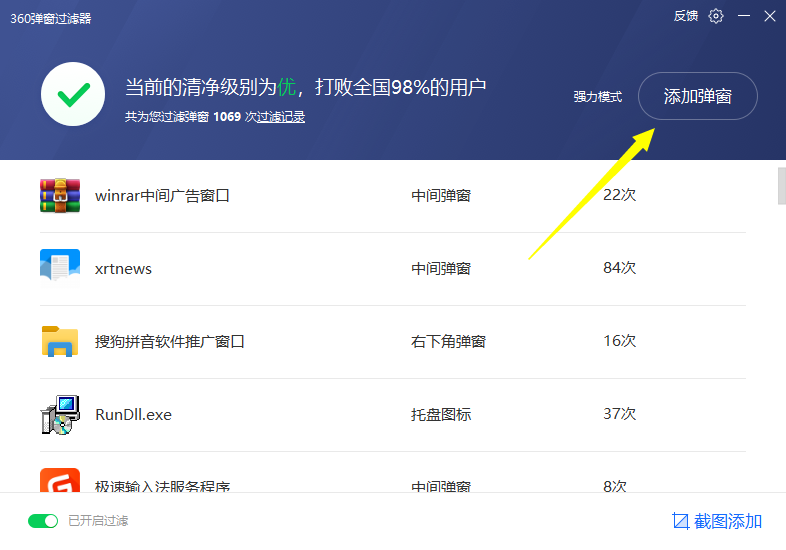
4、在添加功能中,我们可以将所有的添加,然后点击下方的确认也可以单个添加。添加了以后就不会再收到这样的弹窗广告了。
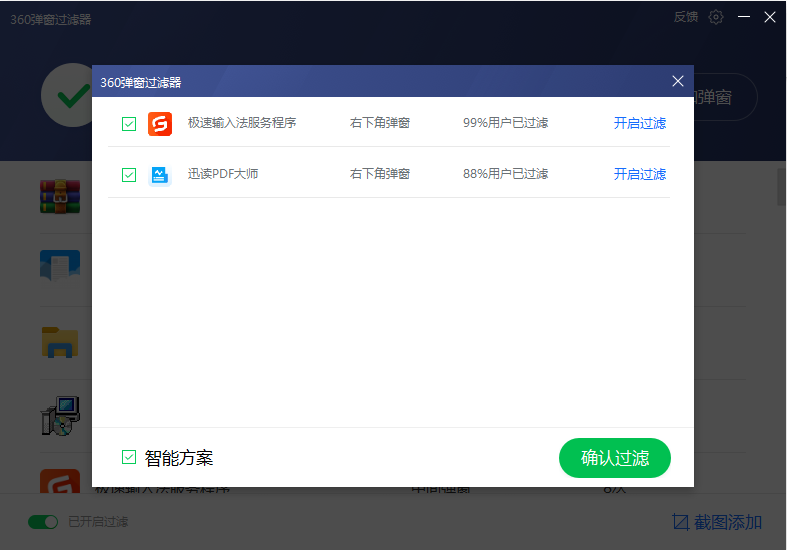
以上便是win7消除弹窗广告的方法,有需要的小伙伴可以参照教程进行操作。
以上就是详解win7消除弹窗广告的方法的详细内容,更多请关注php中文网其它相关文章!

每个人都需要一台速度更快、更稳定的 PC。随着时间的推移,垃圾文件、旧注册表数据和不必要的后台进程会占用资源并降低性能。幸运的是,许多工具可以让 Windows 保持平稳运行。

Copyright 2014-2025 //m.sbmmt.com/ All Rights Reserved | php.cn | 湘ICP备2023035733号